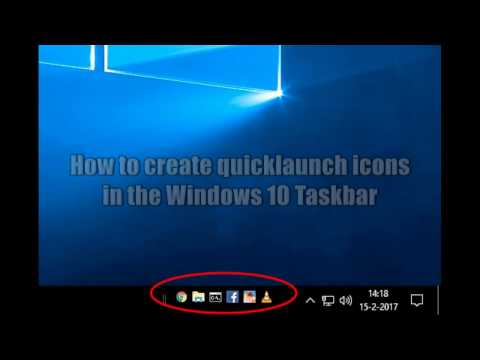Organiseringen af skrivebordet, hvor lanceringen af ofte anvendte programmer og filer kan udføres med et enkelt museklik, er den mest bekvemme. Denne funktion leveres af Windows Quick Launch-bjælken. Alt, hvad der kræves til dette, er at vise det på proceslinjen og tilføje genveje til de nødvendige programmer, mapper og filer.

Nødvendig
en computer med Windows OS installeret
Instruktioner
Trin 1
Hvis lynstartslinjen ikke vises på din Windows XP, skal du installere den. For at gøre dette skal du højreklikke på proceslinjen og vælge indstillingen "Egenskaber" i genvejsmenuen. I vinduet, der åbnes, skal du åbne menuen "Aktivitetslinje" og markere afkrydsningsfeltet ud for linjen "Vis værktøjslinje til hurtig start". Klik på knapperne "Anvend" og "OK".
Trin 2
Hvis genvejen til den komponent, du har brug for, findes på skrivebordet, skal du trække den til hurtigstart ved at trykke på og holde venstre museknap nede. På samme måde kan du flytte genvejen til ethvert program, mappe eller fil til panelet fra dets oprindelige placering.
Trin 3
Vista viser værktøjslinjen Hurtig adgang og placerer genveje på den på samme måde som XP. For at installere panelet skal du højreklikke på proceslinjen. I vinduet, der vises, skal du vælge menuen "Toolbar" og markere afkrydsningsfeltet ud for "Quick Launch". At trække og slippe genveje med musen er nøjagtigt det samme som i XP. Fra menuen "Start" kan du eksportere genveje til panelet via kontekstmenuen ved at højreklikke på den ønskede komponent og vælge "Føj til hurtigstart".
Trin 4
Før du tilføjer en genvej til Windows 7 Quick Launch, skal du installere den. For at gøre dette skal du højreklikke på proceslinjen og fjerne markeringen i afkrydsningsfeltet "Dock proceslinje". Herefter skal du her vælge "Paneler" og "Opret værktøjslinje". I vinduet, der åbnes, skal du indtaste mappenavnet "% UserProfile% AppDataRoamingMicrosoftInternet ExplorerQuick Launch". Klik derefter på knappen "Vælg mappe" og sørg for, at panelet Hurtig start vises på proceslinjen.
Trin 5
Klik på det i stedet for de stiplede separatorer med højre museknap og fjern markeringen i afkrydsningsfelterne overfor emnerne "Vis billedtekster" og "Vis titel" i kontekstmenuen. Denne handling efterlader kun ikonerne selv på panelet og viser ikke deres navne. Klik på emnet "Vis" og sæt et kryds foran "Små ikoner" - så panelet kan rumme flere ikoner.
Trin 6
Venstreklik på linjen Hurtig start og træk den stiplede linje efter behov for at forankre et specifikt område på proceslinjen til Hurtig startbjælken. Højreklik på proceslinjen, og marker afkrydsningsfeltet ud for "Dock proceslinje". Hvis du ikke har stoppet Windows 7 SP1, forsvinder den oprettede værktøjslinje til hurtig adgang muligvis efter genstart. Installer SP1 for at forhindre dette.
Trin 7
Føj genveje til de krævede programmer, filer og mapper til lynstartslinjen ved at trække og slippe dem. Museknappen skal frigives, når indskriften "Kopiér til hurtigstart" vises ved siden af markøren.